La battaglia tra Apple e l'FBI ha portato una rinnovata attenzione all'importanza della crittografia. Indipendentemente da quale sia la tua opinione sul caso, non dovrei dover spiegare l'importanza della protezione dei tuoi dati personali - e tutto parte dal tuo smartphone.
Questi dispositivi contengono foto personali, messaggi privati, e-mail e talvolta anche informazioni sensibili sulla salute. Sarebbe devastante per questi dati cadere nelle mani sbagliate. Mentre l'uso di un codice di sicurezza è un passo nella giusta direzione, dovresti davvero prendere in considerazione la crittografia del tuo dispositivo.
Gli iPhone e gli iPad di Apple e la maggior parte dei dispositivi Android possono essere crittografati. Ecco cosa devi sapere:
iOS
Apple ha introdotto la crittografia dei dispositivi con iOS 8 nel 2014. Basta un codice di sicurezza o un'impronta digitale per abilitarlo. Mentre un passcode di base a quattro cifre lo farà, per una protezione migliore ti consiglio di usare un passcode numerico più lungo o una password.
- Vai a Impostazioni
- Seleziona Touch ID e passcode (o passcode per dispositivi precedenti senza un sensore di impronte digitali)
- Fai clic sull'opzione Turn Passcode On
- Inserisci un passcode o una password validi
androide
È un po 'più complicato per i dispositivi Android. I telefoni e i tablet Nexus di Google sono dotati di crittografia abilitata per impostazione predefinita. Anche la maggior parte dei nuovi dispositivi forniti con Android 6.0 Marshmallow, come Galaxy S7 e Galaxy S7 Edge, sono crittografati. Simile all'iPhone, tutto ciò che devi fare è aggiungere un codice di sicurezza o un'impronta digitale per abilitarlo.
- Vai a Impostazioni
- Fai clic su Sicurezza
- Seleziona Blocco schermo
- Crea un codice di sicurezza

Per i dispositivi più vecchi, tuttavia, come Moto X Pure e Galaxy S6, è necessario crittografarli manualmente. Prima di iniziare, assicurati che il telefono sia collegato, poiché potrebbero essere necessari fino a un'ora per completare, a seconda della quantità di dati sul dispositivo. Quindi creare un passcode usando il metodo di cui sopra e seguire i passaggi seguenti:
- Vai a Impostazioni
- Seleziona Sicurezza
- Clicca su Cripta telefono

Il metodo è leggermente diverso sul Galaxy S6. Si tratta di andare su Impostazioni, selezionando Blocca schermo e Sicurezza, seguito da Altre impostazioni di sicurezza e facendo clic su Cripta telefono .
È inoltre possibile crittografare la scheda SD per mantenere i dati al sicuro e impedire l'utilizzo della scheda su un altro dispositivo (a meno che non sia stato cancellato per primo). Vai su Impostazioni, seleziona Sicurezza, quindi Cifra la scheda SD esterna e fai clic su Abilita . A differenza della crittografia del dispositivo, che richiedeva di pulire il telefono per rimuoverlo, la crittografia della scheda SD può essere facilmente invertita nel menu Impostazioni.
Motivi per non crittografare il tuo dispositivo Android
Crittografare il tuo telefono può sembrare un gioco da ragazzi, ma ci sono alcuni motivi per cui potresti voler tenere a bada. Il metodo è leggermente diverso per ogni dispositivo. Motorola, ad esempio, ti consente di continuare a utilizzare pin e pattern dopo che il telefono è stato crittografato, ma Samsung ti consente solo di utilizzare una password o un'impronta digitale.
Samsung richiede inoltre di inserire la password dopo ogni riavvio. Mentre questo rende meno probabile che i ladri accedano ai tuoi dati, potrebbe essere un inconveniente eccessivo per alcune persone.
Il tuo dispositivo subirà anche un leggero calo di prestazioni durante la crittografia. È quasi impercettibile sui recenti telefoni di fascia alta, ma i modelli precedenti e i dispositivi di fascia bassa potrebbero risentirne. Raccomando solo la crittografia di dispositivi recenti di fascia alta, come Galaxy S6, LG G4, HTC One M9 e i loro modelli più recenti (Galaxy S7, LG G5 e così via).




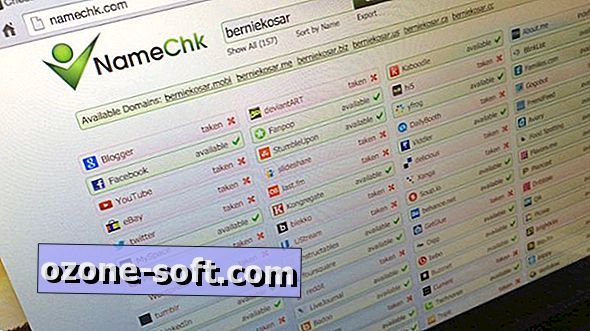








Lascia Il Tuo Commento